Cómo reparar el error de tiempo de ejecución de Hogwarts Legacy DirectX en una PC con Windows 10/11

El lanzamiento de Hogwarts Legacy ha hecho mucho bien a los fanáticos del mundo mágico de JK Rowling. Los niveles de emoción están por las nubes y nada detiene el tren de la exageración. Bueno, excepto por la enorme cantidad de errores y problemas que plagan el juego .

Cómo solucionar y reparar el error de tiempo de ejecución de DirectX heredado de Hogwarts en una PC con Windows 11 o 10
El mensaje de error para este problema podría indicar «Se requieren los siguientes componentes para ejecutar este programa: DirectX Runtime».

Una cosa que debe tener en cuenta es si simplemente necesita o no reinstalar DirectX en su PC con Windows 10 u 11 . Este error del juego Hogwarts Legacy es un poco complicado porque te lleva en múltiples direcciones sin una respuesta sólida que funcione como una solución universal. Siga nuestras soluciones en orden de aparición para solucionarlo más rápido.
Vuelva a instalar DirectX en su PC
- Primero, diríjase a la siguiente ubicación dentro de su PC <RUTA>\Steam\steamapps\common\Steamworks Shared\_CommonRedist\DirectX
- Instale el archivo ejecutable en este directorio y acepte los requisitos
- Al final del proceso, simplemente debería quedarte con una versión completamente instalada de DirectX
- Abre el juego para ver si tu problema está resuelto.
Ejecute la herramienta de diagnóstico de DirectX o dxdiag
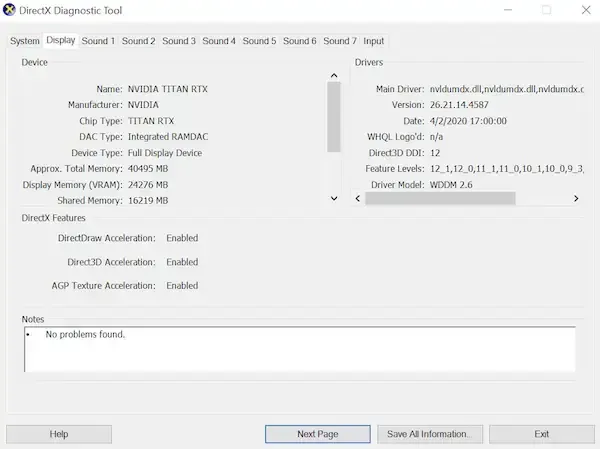
El servicio DirectX en realidad es compatible con un comando útil que se puede ejecutar desde su terminal de Windows.
- Presione la tecla de Windows + R en su teclado
- Escriba «dxdiag» y presione Enter para abrir la herramienta de diagnóstico de DirectX
- Una vez que se haya abierto, verifique la pestaña Sistema y vea la versión de DirectX actualmente instalada en su computadora
- A continuación, vaya a la pestaña Pantalla y podrá comprobar los niveles de funciones de DirectX 3D junto con otras funciones de DirectX.
- Si ve esto como un número menor que DirectX versión 12, el problema podría deberse a su versión obsoleta
Descargue e instale la actualización de controladores de GPU
Si su error de tiempo de ejecución de DirectX es un problema constante con Hogwarts Legacy, podría ser una buena idea actualizar su controlador de gráficos lo antes posible.
- Vaya a la tecla de Windows + X y abra el Menú de enlace rápido
- Abra el Administrador de dispositivos dentro de esta lista
- Seleccionar adaptadores de pantalla
- Haga clic derecho en la GPU dedicada de su sistema
- Seleccione Actualizar controlador
- Elija la opción Buscar automáticamente controladores
- Si hay una actualización disponible, se descargará e instalará
- Una vez instalada la actualización, reinicie su computadora para permitir que los cambios surtan efecto
Actualice la compilación del sistema operativo Windows a la última versión
Si su sistema operativo está desactualizado, puede comenzar a encontrar una gran cantidad de problemas en su dispositivo. Así es como puede usar rápidamente una actualización para deshacerse de su problema de DirectX.
- Presione la tecla de Windows + I y abra la configuración de Windows
- Vaya a Actualización y seguridad, luego seleccione Buscar actualizaciones dentro de la pantalla de actualizaciones de Windows
- Ir a Descargar e Instalar
- Espere a que se complete la instalación
- Reinicie su dispositivo para aplicar con éxito los cambios
¡Ahí tienes! Con las disposiciones de esta guía, no deberías tener problemas para que Hogwarts Legacy se ejecute correctamente en tu computadora.



Deja una respuesta